无畏契约进不去游戏闪退怎么办?很多玩家们进入游戏后可能会出现跳出无法运行程序的情况,导致各种弹窗,下面我们就来分享一下无畏契约玩不了解决方法汇总一览,希望对各位玩家们有所参考和帮助。

无畏契约玩不了解决方法汇总
VAL错误码:
错误代码0、1:连接错误
解决方法:重启游戏客户端
错误代码4:显示名称无效
解决方法:重新进行注册即可
错误代码5:账号已在其他地方登录
解决方法:退出其他设备上的登录
错误代码7:无法连接到服务
解决方法:账号可能被冻结,请查看注册账号邮箱是否收到相关信息,同时关注我们的官方公告
错误代码8-11、13-21:游戏客户端故障
解决方法:重启游戏客户端
错误代码12、43:客户端启动超时
解决方法:①尝试更换节点重新加速再进行登录
②确认账号注册归属地,选择对应地区区服进行加速
错误代码29:防火墙问题
解决方法:关闭退出防火墙
错误代码31:无法获取玩家名称信息
解决方法:重启游戏客户端
错误代码33:拳头客户端进程被关闭
解决方法:重启游戏客户端
错误代码38:连接错误
解决方法:重启游戏客户端
错误代码43:连接错误
解决方法:更换加速器节点并重启拳头客户端,如果未恢复,尝试重启电脑
错误代码44:反作弊未初始化
解决方法:重启拳头客户端,如果未恢复,先卸载Vanguard,重启电脑后再启动VALORANT
错误代码45:需重启反作弊
解决方法:重启拳头客户端,如果未恢复,先卸载Vanguard,重启电脑后再启动VALORANT
错误代码46:平台停止运行
解决方法:系统维护,请注意官方公告
错误代码49:聊天未初始化
解决方法:重新启动拳头客户端
错误代码50:语音未初始化
解决方法:重新启动拳头客户端
错误代码51:组队出现问题
解决方法:重新启动拳头客户端
错误代码52:玩家技能信息出现问题
解决方法:重新启动拳头客户端
错误代码53:拳头客户端聊天系统出现问题
解决方法:重新启动拳头客户端
错误代码54:内容服务失败
解决方法:VALORANT无法检索你的内容,重新启动拳头客户端
错误代码55:应用修复管理初始化失败
解决方法:重新启动拳头客户端,如果问题仍未解决,请关注官方公告。若客户端正常,可以填写反馈问卷,详细说明问题情况。
错误代码56:法务资讯初始化失败
解决方法:重新启动拳头客户端,如果问题仍未解决,请关注官方公告。若客户端正常,可以填写反馈问卷,详细说明问题情况。
错误代码57:玩家自定义初始化失败
解决方法:重新启动拳头客户端,如果问题仍未解决,请关注官方公告。若客户端正常,可以填写反馈问卷,详细说明问题情况。
错误代码58:Riot登记认证失败
解决方法:重新启动拳头客户端,如果问题仍未解决,请关注官方公告。若客户端正常,可以填写反馈问卷,详细说明问题情况。
错误代码59:系统登录标记失败
解决方法:重新启动拳头客户端
错误代码60:版本初始化失败
解决方法:重新启动拳头客户端
错误代码61:你被禁止游玩《VALORANT》了
解决方法 :注意查收注册账号邮箱,如有其他情况可以填写反馈问卷,详细说明问题情况。
错误代码62:未连接Gamepods
解决方法:检查自身网络并重新启动游戏客户端
错误代码63:管理系统遭到删除
解决方法:重新启动拳头客户端
错误代码64:运行进度获取失败
解决方法:重新启动拳头客户端
错误代码65:版本检查初始化失败
解决方法:重新启动拳头客户端
错误代码66:内容索引初始化失败
解决方法:重新启动拳头客户端
错误代码67:好友列表及聊天框初始化失败
解决方法:重新启动游戏及拳头客户端
错误代码68:最高权限显示错误
解决方法:重新启动拳头客户端
错误代码69:钱包上线显示错误
解决方法:重新启动拳头客户端
错误代码70:商店优惠显示错误
解决方法:重新启动拳头客户端
错误代码-81:服务启动失败
解决方法:重启电脑与拳头客户端,若未解决,请卸载游戏以及Vanguard进行重装
错误代码128:VANGUARD尚未完全安装
解决方法①:重启电脑与拳头客户端,若未解决,请卸载游戏以及Vanguard进行重装
解决方法②:window 键+ X,选择 windows powershell (管理员)
输入以下代码并回车运行:
bcdedit -set TESTSIGNING OFF
输入以下代码并回车运行:
bcdedit -set NOINTEGRITYCHECKS OFF
打开游戏客户端,选择重启电脑
解决方法③:window 键+ X,选择 windows powershell (管理员)
输入以下代码并回车运行:
sc config vgc start= demand
输入以下代码并回车运行:
sc config vgk start= system
打开游戏客户端,选择重启电脑
错误代码152:硬件识别封锁
解决方法:可以填写反馈问卷,详细说明问题情况。
VANGUARD错误码:
错误代码 VAN0:连接错误
解决方法:重新启动游戏与拳头客户端
错误代码 VAN1:连接错误
解决方法:重新启动游戏与拳头客户端
错误代码 VAN6:连接错误
解决方法:重新启动游戏与拳头客户端
错误代码 VAN68:加速器连接错误
解决方法:换加速器节点
错误代码 VAN-81:连接错误
解决方法:重新启动游戏与拳头客户端
错误代码 VAN84:加速器连接错误
解决方法:换加速器节点
错误代码 VAN-102:连接错误
解决方法:重新启动游戏与拳头客户端
错误代码 VAN-104:连接错误
解决方法:重新启动游戏与拳头客户端
错误代码 VAN-1067:加速器连接错误
解决方法①:换加速器节点,重新启动游戏与拳头客户端
解决方法②:打开控制面板,选择时钟和区域
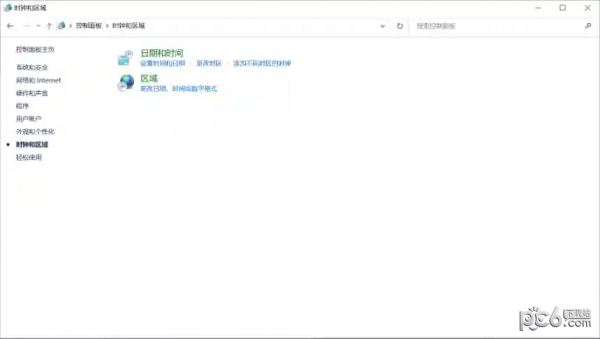
选择区域,点击管理
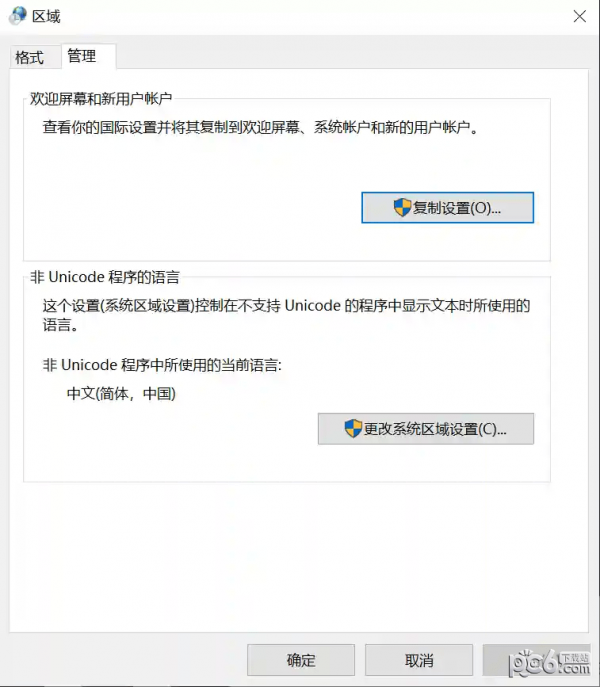
更改系统区域设置,改为英语(美国),并勾选beta版;
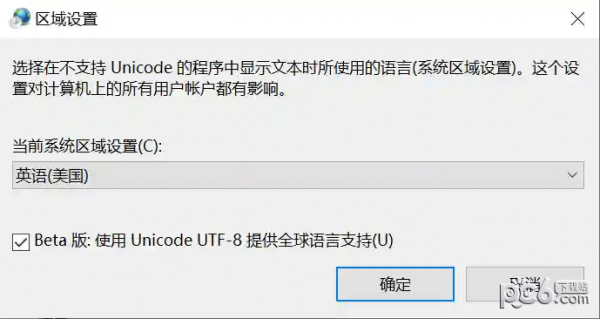
随后重启电脑及游戏客户端。
错误代码 VAN-9001:系统适配错误(WIN11)
解决方法①:打开电脑BIOS(确认为高级模式)
选择[Security] > [Default Secure boot on] 设为[Disabled]
选择[Security option] > 设为[System]
选择[CSM Support] > 设为[Disabled]
选择[Security Boot] > 设为[Enabled]
保存并重启电脑,打开游戏客户端。
解决方法②:参考VAN-1067解决方法②,调整系统时钟与区域。





